Obs!: Den här artikeln har fyllt sitt syfte och kommer snart att tas bort. För att undvika förvirring kommer vi att ta bort alla länkar som vi känner till. Om du har skapat länkar till den här sidan ber vi dig ta bort dem. På det sättet gör vi tillsammans webben mer användbar.
När du konfigurerar e-postkonton i e-postprogrammet för Windows 10 grupperas alla dina meddelanden efter konversation, vilket betyder att meddelanden med samma ämne grupperas tillsammans.
Så här inaktiverar du den automatiska grupperingen.
-
Välj Inställningar

Obs!: På telefoner och surfplattor öppnar du Inställningar genom att trycka på de tre punkterna längst ned på sidan.
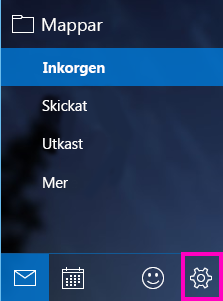
-
I fönstret Inställningar väljer du Läs.
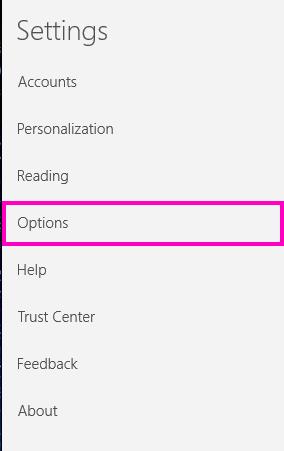
-
Under vyinställningaranvänder du skjutreglaget under Visa meddelanden ordnade efter konversation för att stänga av konversations visningen.
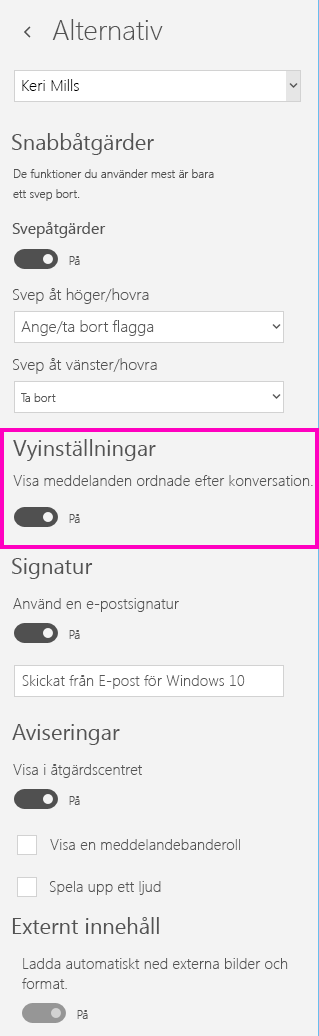
Mer information
Mer information om E-post för Windows 10 finns i Vanliga frågor och svar för E-post och Kalender för Windows 10.










